小伙伴你们知道win10系统自动更新吗?或许很多人都还不知道吧!小编今天就来把关闭操作方法分享给你们
生活中我们经常会遇到这样那样的问题,但尽管如此,我们还是会尽力的去解决好问题 。 今天,小编就来给大家说说关闭win系统自动更新的办法,好让大家能轻松的处理好 。
小编发现最近有不少使用win10操作系统的朋友都在问关闭系统自动更新的办法,然后小编就马上去整理了一下这方面的操作方法,所以,今天小编就趁着空闲的时间了吧关闭win10自动更新方法分享给大家伙 。
1,右键点击左下角微软按钮,找到“运行”,也可用键盘的win+R
2,在运行处输入 “services.msc” 点击确定 。

文章插图
自动更新电脑图解-1
3,在弹出来的服务中,找到“Windows Update”
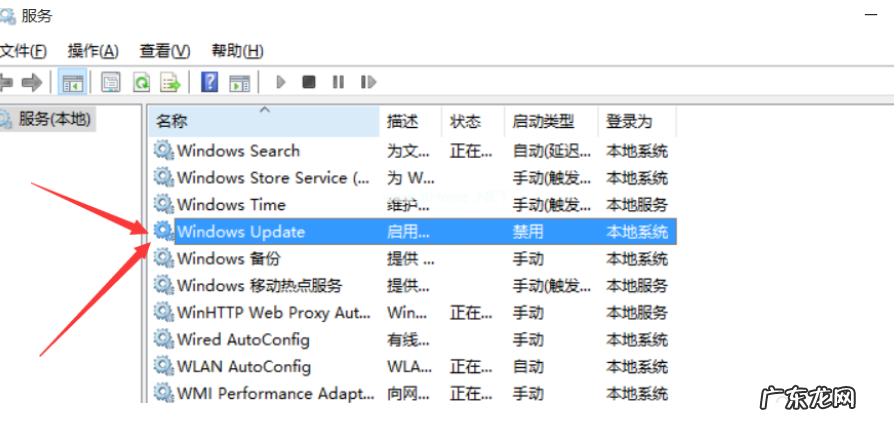
文章插图
关闭电脑图解-2
4,找到后双击,在启动类型处·选择“禁用”然后点击应用 。

文章插图
关闭电脑图解-3
5,最后自动更新已关闭,你们可以去自动更新那看看,路径如图所示,点击更新后是不会更新的 。
方法二
1,首先,打开任务管理器,工具栏右键选择"任务管理器"或者快捷键Ctrl+Alt+Del
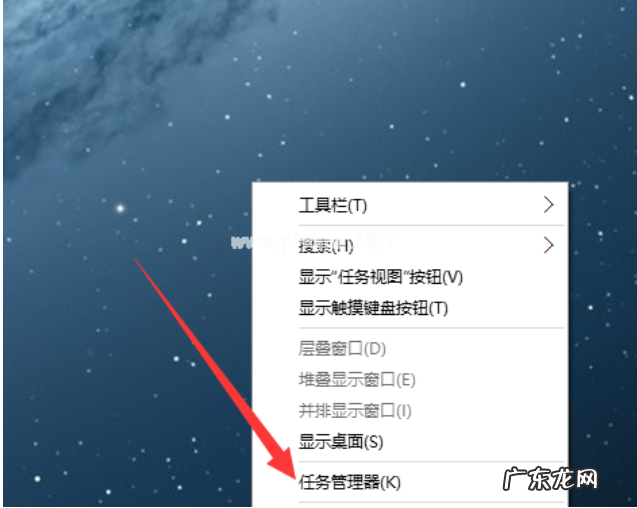
文章插图
自动更新电脑图解-4
2,打开服务
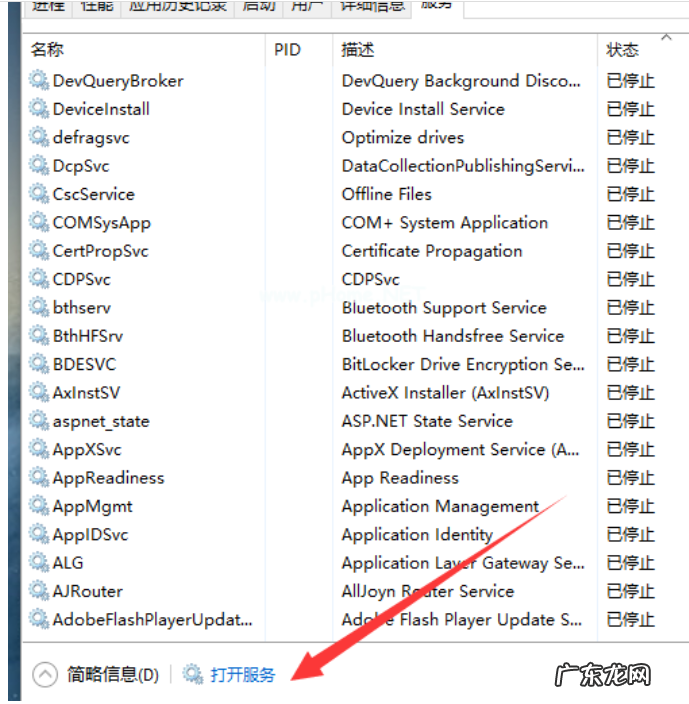
文章插图
怎么关闭自动更新电脑图解-5
3,找到windows Update 选择禁用即可
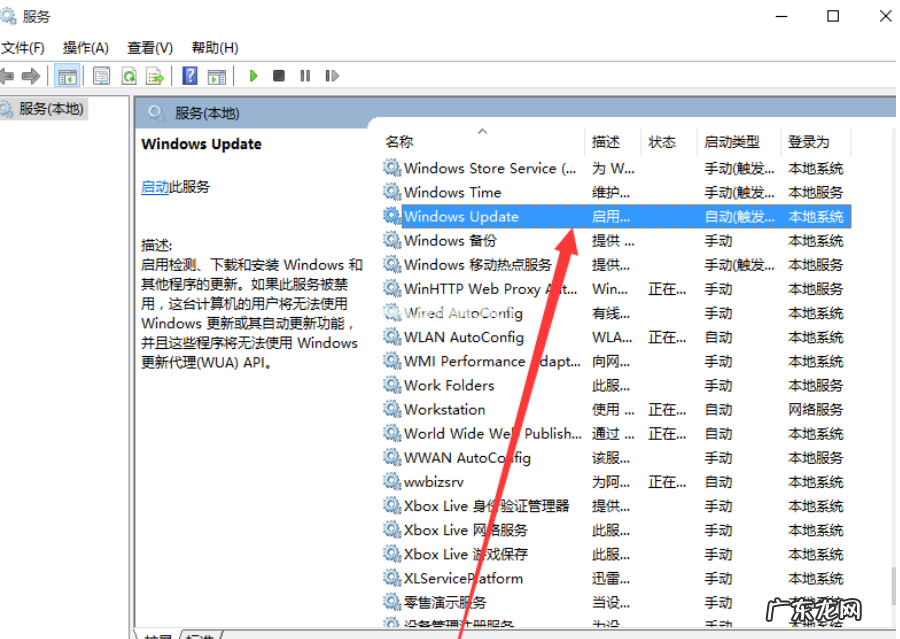
文章插图
【彻底关掉win10自动更新 怎么关闭自动更新,详细教您win10怎么关闭自动更新】自动更新电脑图解-6
- win10快速启动栏不见了 快速启动栏,详细教您Win10如何找到并添加快速启动栏?
- win10开机密码忘记了怎么办 windows密码,详细教您解决win10开机密码忘记了的办法
- win10快速启动栏不见了 详细教您win10快速启动关闭方法
- 驱动精灵win10离线版官网 详细教您win10驱动精灵使用方法
- 创建宽带拨号连接 详细教您win10系统宽带拨号上网的教程
- win10如何改ip地址 详细教您win10修改ip地址方法
- win10没有guest账户 详细教您win10开启guest账户的方法
- win10合理分区 详细教您win10电脑分区的方法
- 右键无nvidia控制面板 详细教您win10控制面板怎么打开
- win10局域网共享文件慢 详细教您win10局域网传文件的方法
特别声明:本站内容均来自网友提供或互联网,仅供参考,请勿用于商业和其他非法用途。如果侵犯了您的权益请与我们联系,我们将在24小时内删除。
